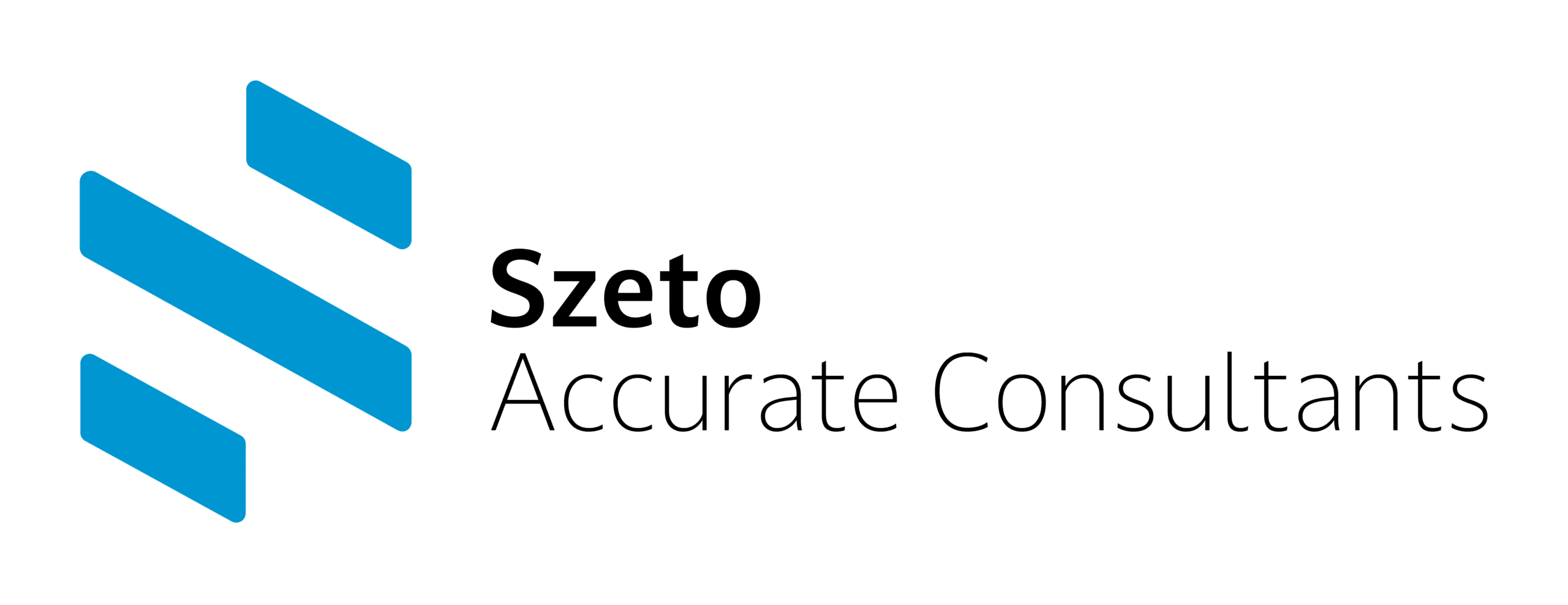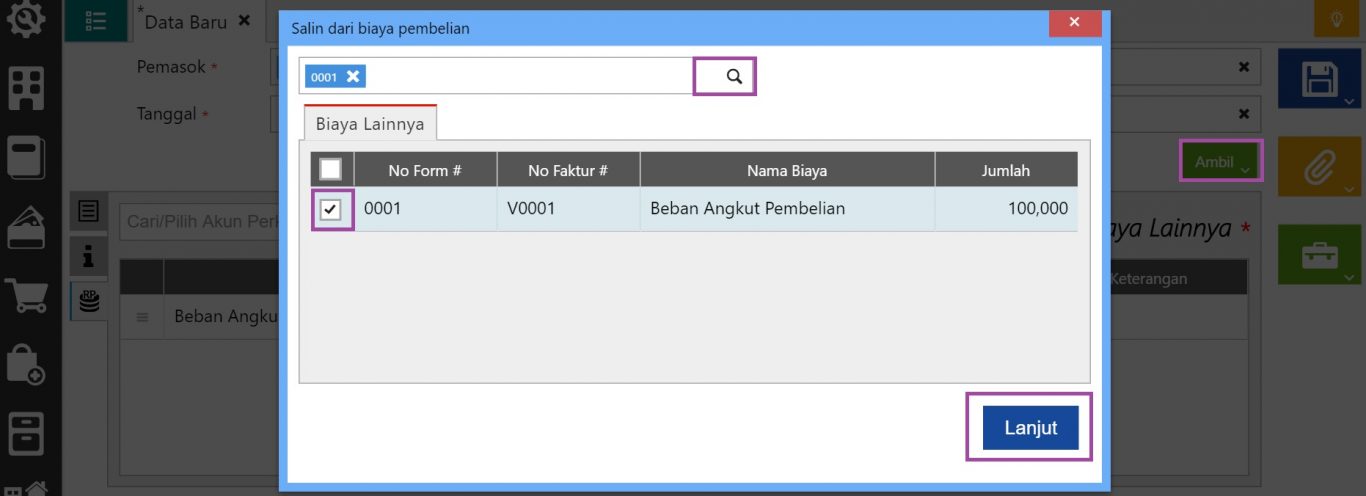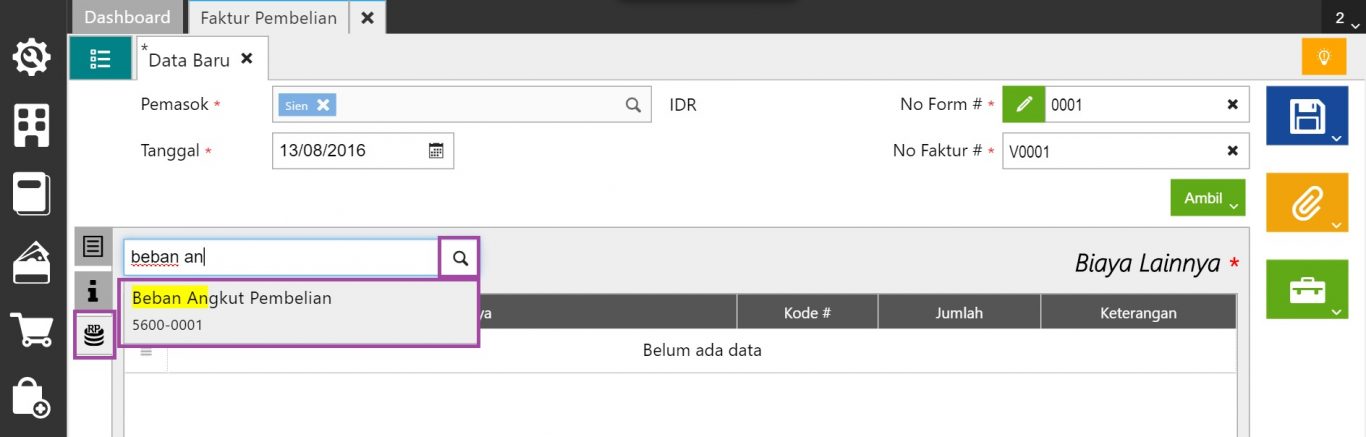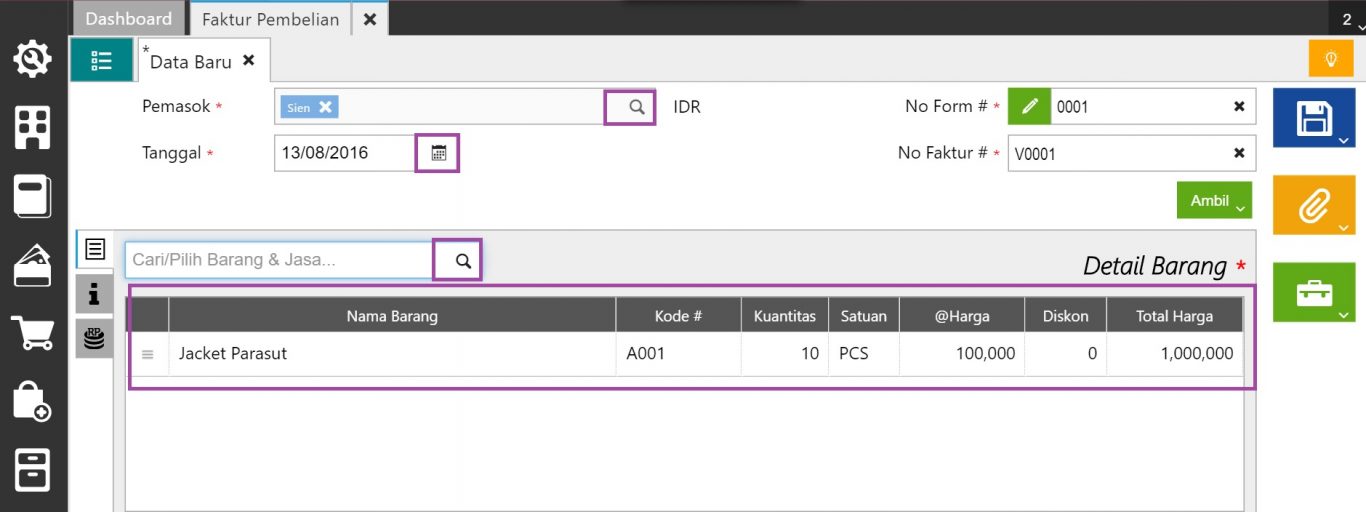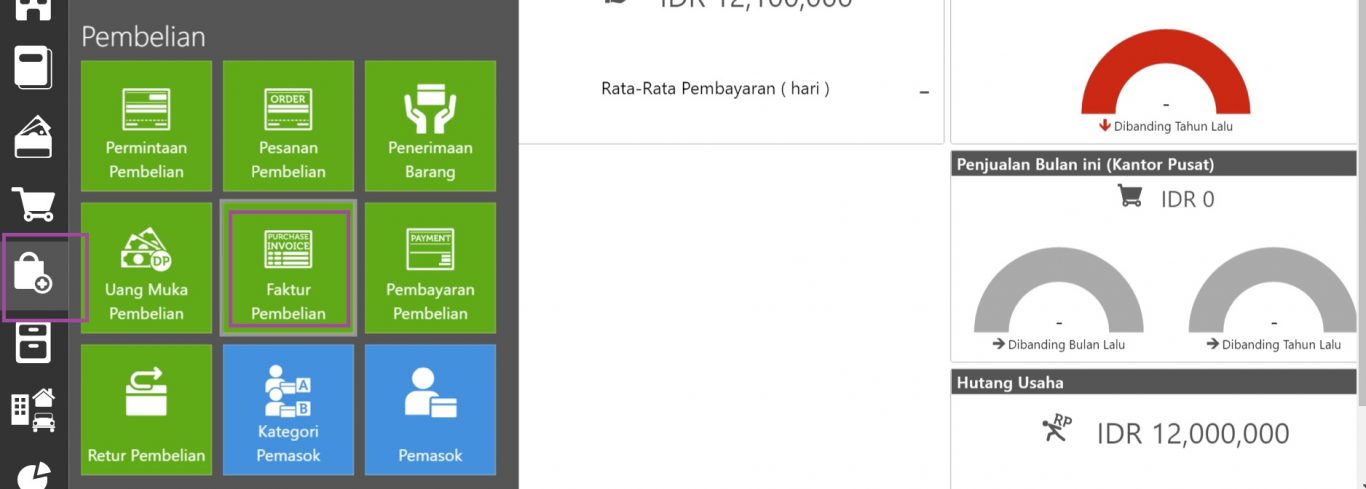Untuk transaksi Pembelian Barang dimana ada beban yang harus dikeluarkan untuk pembelian barang-barang tersebut dan beban tersebut akan menambah ke Nilai Persediaan Barang yang dibeli, berikut ini pencatatannya:
- Klik menu Pembelian | Faktur Pembelian.
- Pilih Pemasok Barang dan isi item-item yang dibeli di Tab Detail Barang.
- Masih di form Faktur Pembelian tsb, ke tab Biaya lainnya, pilih akun beban yang akan dialokasikan ke nilai barang.
- Alokasi ke Barang centang “Ya”.
- Apabila pemasok barang dan pemasok pembayaran beban berbeda maka isi Tagih ke Pemasok dengan nama pemasok yang mengirimkan barang.
- Masukkan jumlah beban di kolom jumlah.
- Untuk mencatat tagihan dari pemasok yang menagih biaya-biaya tsb, kita buat Purchase Invoice terpisah, bisa sesudah atau sebelum tanggal Faktur pembelian barang diatas. Berikut untuk pembuatan fakturnya :
a. Klik menu Pembelian | Faktur Pembelian, pilih Pemasok yang menagih beban pembelian, lalu Tab Detail Barang bisa dikosongkan.
b. Pada tab Beban lainnya klik Ambil lalu klik Biaya Pembelian. Pilih beban yang akan di bayarkan lalu klik Lanjut.
c. Jika jumlahnya berbeda dengan yang dimasukkan dengan yang ditagihkan maka bisa di klik biaya tsb lalu ganti jumlahnya sesuai yang ditagihkan.
d. Akun selisih dari biaya tsb bisa setting di menu Pengaturan | Preferensi | Pembelian.
e. Untuk Pelunasan ke Pemasok Barang atau ke Pemasok yang menagih Beban, lakukan dari modul Pembelian | Pembayaran Pembelian.
f. Untuk melihat hasilnya apakah benar sudah ditambah dengan beban tsb, bisa dilihat pada menu Laporan | Daftar Laporan | Persediaan | Rincian Nilai Persediaan. Filter untuk barang yang dibeli di Faktur Pembelian yang dimaksud saja, dan filter tanggal sesuai tanggal Faktur Pembelian barang.